win10如何设置文件夹密码保护 win10如何给个别文件夹加密
更新时间:2023-06-08 08:48:38作者:yang
win10如何设置文件夹密码保护,Win10 作为最新的操作系统深受广大用户的欢迎,但是对于隐私的保护问题,我们仍需要做出必要的设置,文件夹密码保护和个别文件夹加密就是其中重要的一环。那么该如何在 Win10 中进行设置呢?本文将为大家详细解答。
具体方法如下:
1、首先我们在电脑上打开文件资源管理器,找到想要加密的文件夹。右键点击该文件夹,在弹出的菜单中选择“属性”的菜单项。
2、这时就会打开文件夹的属性窗口,在窗口中点击“高级”的按钮。
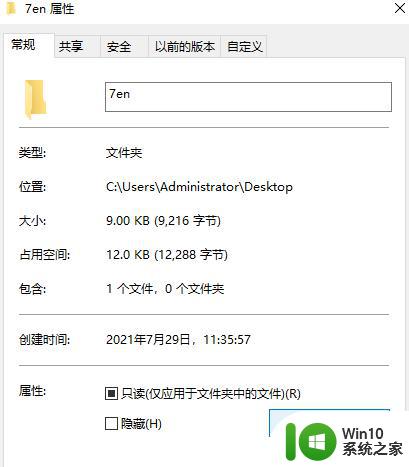
3、然后在打开的高级属性的窗口中,我们找到“加密内容以便保护数据”的设置项。勾选该设置项前面的复选框,然后点击确定按钮即可。

以上是win10如何设置文件夹密码保护的全部内容,如果你遇到这种情况,可以按照小编的方法来解决,希望能帮到你。
win10如何设置文件夹密码保护 win10如何给个别文件夹加密相关教程
- 如何给Win10文件夹加密保护 Win10文件夹密码保护的具体步骤
- win10如何给共享文件夹设置密码 win10共享文件夹设置访问密码
- win10文件夹加密的步骤和注意事项 如何在win10中设置文件夹密码以保护个人隐私
- win10文件夹密码保护的步骤和注意事项 如何在win10系统中为重要文件夹设置密码保护
- win10如何解除文件夹加密 win10如何取消文件夹加密设置
- win10设置文件夹密码的方法 win10文件夹加密设置教程
- win10文件夹设置密码的方法 win10文件夹加密设置方法
- w10系统如何给文件夹加密 w10系统如何加密文件夹
- 轻松给win10文件夹加密的小技巧 Win10如何使用文件加密功能
- 如何在win10系统中使用BitLocker给文件夹加密 win10系统中如何利用EFS功能保护文件夹安全性
- 电脑里的文件如何加密 如何在win10电脑中设置文件夹加密
- 给win10系统文件夹加密的操作方法 如何对win10系统文件夹加密
- 蜘蛛侠:暗影之网win10无法运行解决方法 蜘蛛侠暗影之网win10闪退解决方法
- win10玩只狼:影逝二度游戏卡顿什么原因 win10玩只狼:影逝二度游戏卡顿的处理方法 win10只狼影逝二度游戏卡顿解决方法
- 《极品飞车13:变速》win10无法启动解决方法 极品飞车13变速win10闪退解决方法
- win10桌面图标设置没有权限访问如何处理 Win10桌面图标权限访问被拒绝怎么办
win10系统教程推荐
- 1 蜘蛛侠:暗影之网win10无法运行解决方法 蜘蛛侠暗影之网win10闪退解决方法
- 2 win10桌面图标设置没有权限访问如何处理 Win10桌面图标权限访问被拒绝怎么办
- 3 win10关闭个人信息收集的最佳方法 如何在win10中关闭个人信息收集
- 4 英雄联盟win10无法初始化图像设备怎么办 英雄联盟win10启动黑屏怎么解决
- 5 win10需要来自system权限才能删除解决方法 Win10删除文件需要管理员权限解决方法
- 6 win10电脑查看激活密码的快捷方法 win10电脑激活密码查看方法
- 7 win10平板模式怎么切换电脑模式快捷键 win10平板模式如何切换至电脑模式
- 8 win10 usb无法识别鼠标无法操作如何修复 Win10 USB接口无法识别鼠标怎么办
- 9 笔记本电脑win10更新后开机黑屏很久才有画面如何修复 win10更新后笔记本电脑开机黑屏怎么办
- 10 电脑w10设备管理器里没有蓝牙怎么办 电脑w10蓝牙设备管理器找不到
win10系统推荐
- 1 番茄家园ghost win10 32位旗舰破解版v2023.12
- 2 索尼笔记本ghost win10 64位原版正式版v2023.12
- 3 系统之家ghost win10 64位u盘家庭版v2023.12
- 4 电脑公司ghost win10 64位官方破解版v2023.12
- 5 系统之家windows10 64位原版安装版v2023.12
- 6 深度技术ghost win10 64位极速稳定版v2023.12
- 7 雨林木风ghost win10 64位专业旗舰版v2023.12
- 8 电脑公司ghost win10 32位正式装机版v2023.12
- 9 系统之家ghost win10 64位专业版原版下载v2023.12
- 10 深度技术ghost win10 32位最新旗舰版v2023.11